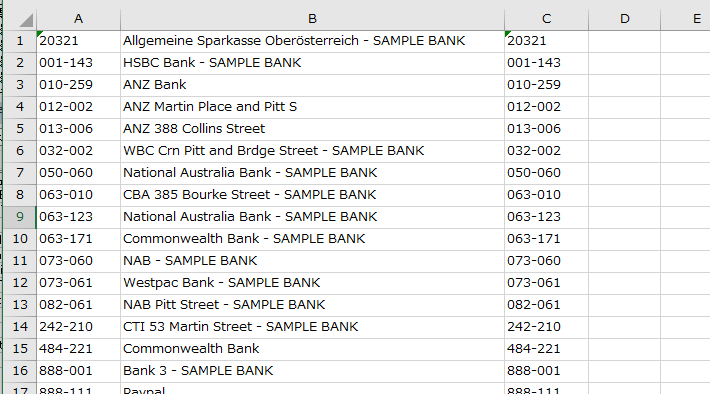※この記事は chillSAP 夏の自由研究2022の記事として執筆しています。
こんにちは、めっきりひきこもりメンタルになりました陰キャなかのんです。
今回はExcelVBAでODataの結果を取得した機会がありましたのでやってみました。その備忘録です。
Excelメニューバーのデータ>データの取得でOdataを設定すればよいじゃん?ええ、それでもいいです…まぁ備忘録なので…
その前にODataって何ぞや?と言う場合は@Auggie_2345さんの8月7日の記事を参照下さい。
ODataの基本とSAP内部/外部からの動作確認
また、URIの構成などを知りたいときは@tamiさんの↓の記事が細かくて助かっています。
【SAPUI5】OData(1) ODataとは
excelの準備
- ExcelのVBAを起動、ツール-参照設定より以下のライブラリ参照をチェックします。
Microsoft Scripting Runtime … 後で使うJsonをパースするために使用します。
Microsoft XML, v6.0 … MSXML2.XMLHTTPを使ってOdataをコールするために使用します。

SAP API Business Hubから使うOdataを探す
使ったのはおなじみSAP API Business Hubより、S4HCのodata(v4)”BANK”RequestURLを使いました。なんでもよし。
(今回は取得するほう、”GET”のOdataを使います。こちらから送信するほうはPOSTですね)
TryOutタブに移動して、そのまま「RUN」アイコンクリックすれば実行結果が出ます。
そのときに一緒にRequestURLも表示されているため、こちらをとっておいてください。
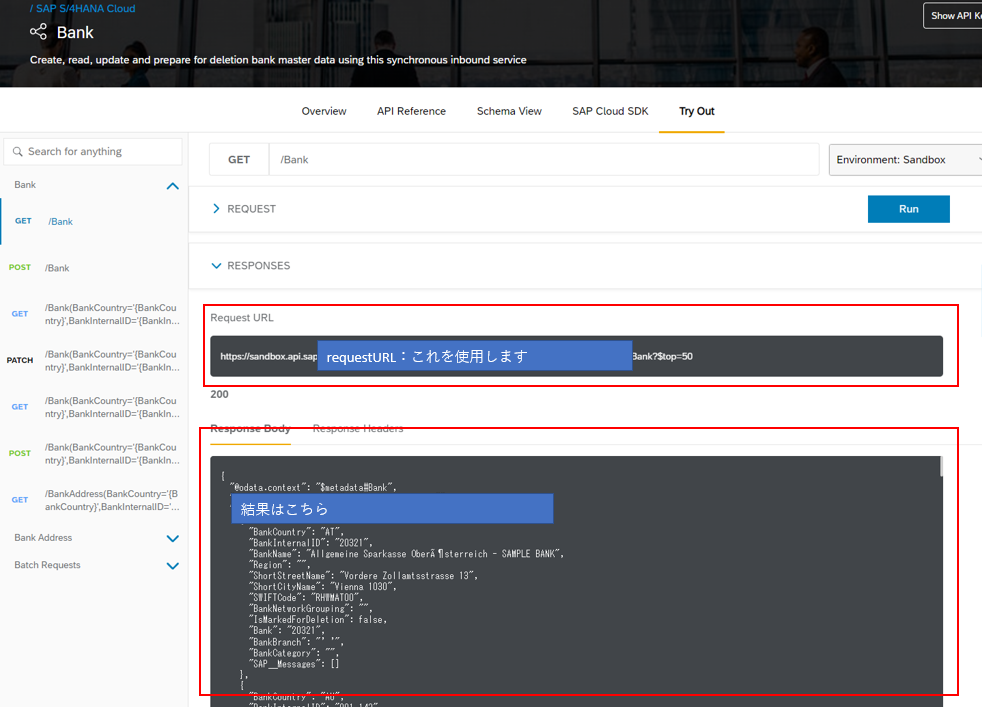
せっかくなのでPostmanで繋ぎ
その前にPostmanでも接続確認。なんとなく同じようなものがとれました。GETの設定は簡単です。
①requestURLを貼り付ける
②Authorizationタブの認証設定のところに設定項目を入力
※ここはただのBasic認証を入れることが多いんですが、Sandbox環境はAPIKeyで接続するので以下設定してください。
Authorization Type:APIKey
Key:APIKey
Value:BusinessHUBで確認した各自のAPIKey
③Sendボタン押下。
④の箇所に結果が出ています。Status:200 OKとでたら接続は成功しています(HTTPのステータスコードです)
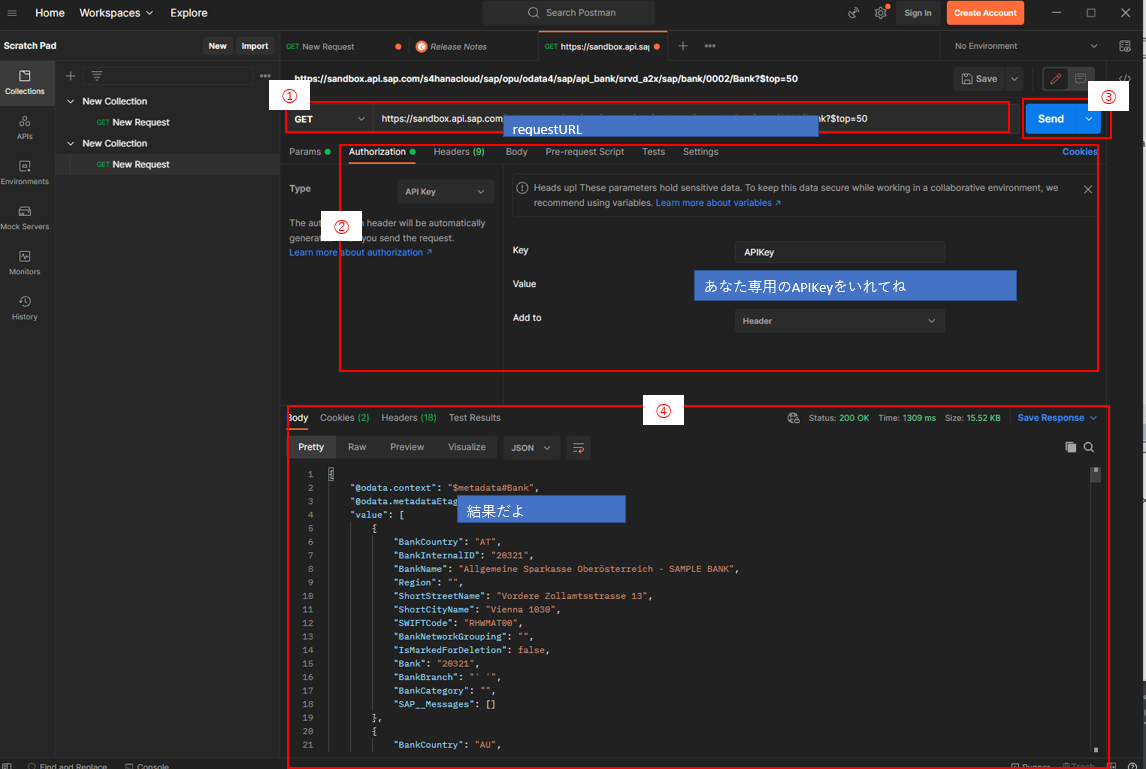
APIKeyはサンドボックス環境だとこれ押したら出てくるやつですね↓
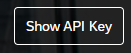
VBAで繋ぎます
そんなわけで、はい、繋ぎます。
早速ですが、VBAコードはこちら
Sub Test()
'--------変数定義-------
Dim httpReq As New XMLHTTP60
Dim strURL As String 'RequestURL格納
strURL = "https://sandbox.api.sap.com/XXXXXXXXX/Bank?$top=50" 'RequestURL
Set httpReq = CreateObject("MSXML2.XMLHTTP")
httpReq.Open "GET", strURL, False
'------ヘッダ認証-------
httpReq.setRequestHeader "APIKey", "APIKEYをセット" '認証のAPIKeyを設
'------実行-------
httpReq.send
'-----結果確認-------
Debug.Print httpReq.responseText
End Sub
XMLHTTP60のオブジェクトを作成し、パラメータを設定して、実行すれば完了です。
.setRequestHeaderでヘッダパラメータをセットできるので、他に必要な項目があった場合は同様に設定が可能です。
例えばPOSTの時にはトークンが必要になりますが、
その値も.setRequestHeaderに設定してあげることで接続が可能になります。
(httpReq.setRequestHeader "x-csrf-token", "トークンコード"で行けたはず...)
成功すればイミディエイトウィンドウに先ほどpostmanでも見ることのできた、Jsonっぽい結果が確認できますよ!
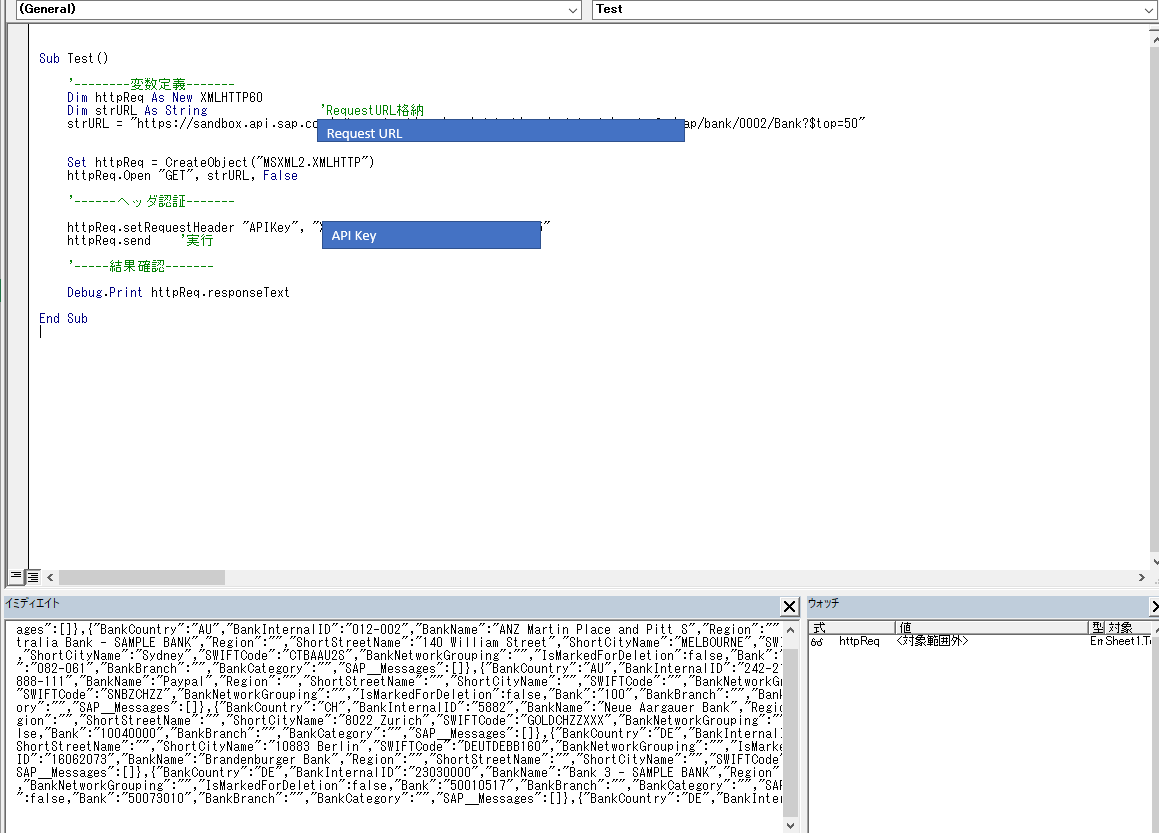
ただし、今のままだとただのテキスト状態なので、欲しいデータをパースしないといけません。
Jsonを分解するために、VBA-JSONを使う
今回は返り値がJsonフォーマットで返ってきているので、そのフォーマットを分解します。
(だんだんSAPとは関係なくなってきましたが)
Jsonをパースするには「VBA-JSON」をファイル内に組み込んで使いなさい、とのことですので素直にダウンロードします。
手順はこちらを参考にしました。
-
VBA-JSONのGitHubのサイトよりzipをダウンロード
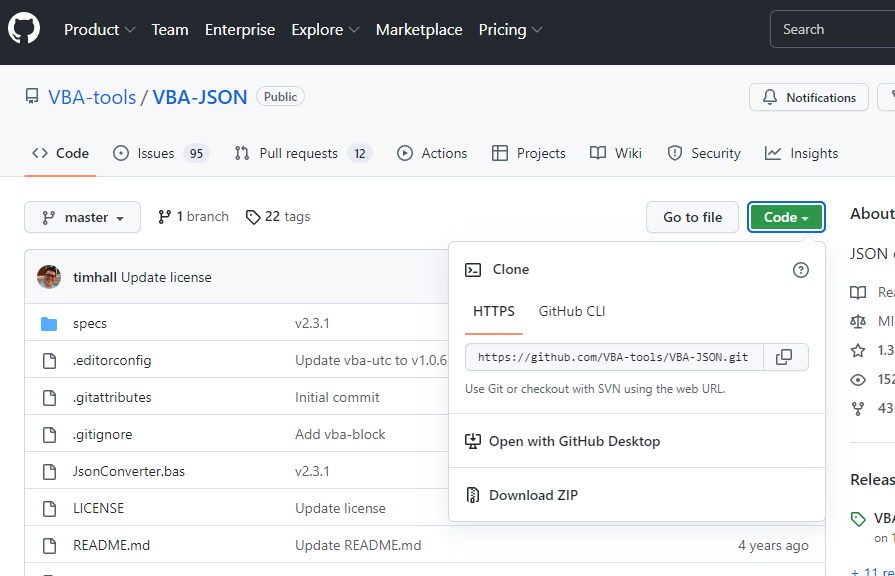
解凍するとJsonConverter.basファイルがあるため、その中のJsonCoverterモジュールを自分の実行マクロ内にインポートします。
※これはファイル毎に行う必要があります。使わない方法があればいいのですけれど……
Jsonを分解
さて、実際にパースするには以下の様に記載します。先ほど使用したJsonConverterを使用するだけです。
Dim jsonObj As Object
Set jsonObj = JsonConverter.ParseJson(httpReq.responseText)
後は、先ほど取得したPostmanの結果などを参考にして、欲しい箇所を指定します。
例えば、↓の一つ目のBankInternalIDを取得したい場合は「jsonObj("value")(1)("BankInternalID")」の様に記載するだけです。
BANKの結果↓
{
"@odata.context": "$metadata#Bank",
"@odata.metadataEtag": "W/\"XXXXXXX"",
"value": [
{
"BankCountry": "AXX",
"BankInternalID": "20321",
"BankName": "Allgemeine Sparkasse Oberösterreich - SAMPLE BANK",
(略)
},
{
"BankCountry": "AU",
"BankInternalID": "001-143",
"BankName": "HSBC Bank - SAMPLE BANK",
"Region": "",
(略)
なので、以下の様に指定すると
(略)
'------パース------
Dim jsonObj As Object
Set jsonObj = JsonConverter.ParseJson(httpReq.responseText)
’valueの中の一つ目の要素
Debug.Print "BankInternalID:" & jsonObj("value")(1)("BankInternalID")
Debug.Print "value:"; jsonObj("value")(1)("BankName")
’valueの中の二つ目の要素
Debug.Print "BankInternalID:" & jsonObj("value")(2)("BankInternalID")
Debug.Print "value:"; jsonObj("value")(2)("BankName")
(略)
あとはVBAでループすれば一覧を表に格納できます。.countで要素を取得することも可能です
(今回はURIで50件指定しているので、50件だと決まってはいますが)。
以下がまとめのコードです。Odataで取得した結果をJsonConverterでパースして、ループでセットしています。
Sub Test()
'--------変数定義-------
Dim httpReq As New XMLHTTP60
Dim strURL As String 'RequestURL格納
strURL = "https://sandbox.api.sap.com/XXXXXXXXX/Bank?$top=50"
Set httpReq = CreateObject("MSXML2.XMLHTTP")
httpReq.Open "GET", strURL, False
'------ヘッダ認証-------
httpReq.setRequestHeader "APIKey", "XXAPIKEYXX"
'------実行-------
httpReq.send
'-----結果確認-------
Debug.Print httpReq.responseText
'------パース------
Dim jsonObj As Object
Set jsonObj = JsonConverter.ParseJson(httpReq.responseText)
'取得結果をシートに記載
Dim i As Long
Dim sheet1 As Worksheet
Set sheet1 = Worksheets(1)
sheet1.Range("A:C").NumberFormatLocal = "@" '文字列指定
For i = 1 To jsonObj("value").Count
sheet1.Range("A" & i).Value = jsonObj("value")(i)("BankInternalID")
sheet1.Range("B" & i).Value = jsonObj("value")(i)("BankName")
sheet1.Range("C" & i).Value = jsonObj("value")(i)("Bank")
Next
End Sub
参考記事
https://qiita.com/haseshin/items/4acf31db9a672ed691df
https://vba-labo.rs-techdev.com/archives/1426
https://vba-labo.rs-techdev.com/archives/1406
https://outofmem.hatenablog.com/entry/2013/10/04/115600
https://dampgblog.hinohikari291.com/jsonparse/